Saat pengguna Outlook mencoba membuat rapat Skype baru dari kalender mereka, mereka mungkin mendapatkan kesalahan ini: “Tidak dapat mengidentifikasi pemilik kalender. Silakan hubungi tim dukungan Anda“. Masalah ini terutama mempengaruhi pengguna Skype for Business.
Apa Penyebab Kesalahan Ini?
Jika Anda mengatur akun Anda menggunakan pengaturan POP, Anda tidak akan menjadwalkan rapat Skype. Protokol email ini tidak mendukung rapat Skype.
Untuk alasan yang sama, Anda memerlukan akun Exchange untuk mengelola rapat Skype di Outlook.
Solusi untuk Akun Office 365
Jika Anda menggunakan akun Office 365, gunakan versi Outlook Web. Sederhananya, jika aplikasi Outlook gagal menambahkan rapat Skype, periksa apakah Outlook Web App memungkinkan Anda membuat rapat Skype.
Selain itu, jika Anda menggunakan Office 365 for Business, atur akun Anda sebagai Pertukaran akun. Periksa apakah Anda dapat menjadwalkan rapat dengan pengaturan baru.
Periksa kembali dan pastikan Anda menggunakan akun yang sama untuk masuk ke Skype for Business dan Outlook. Jika Anda menggunakan akun yang berbeda, Outlook akan gagal tersambung ke Skype.
Gunakan Bertemu Sekarang
Atau, Anda juga bisa gunakan fitur Bertemu Sekarang. Bertemu Sekarang adalah fitur Skype baru yang dapat Anda gunakan untuk membuat atau bergabung ke rapat dengan cepat. Bagian terbaiknya adalah ia terintegrasi ke dalam banyak aplikasi Microsoft, termasuk Outlook.
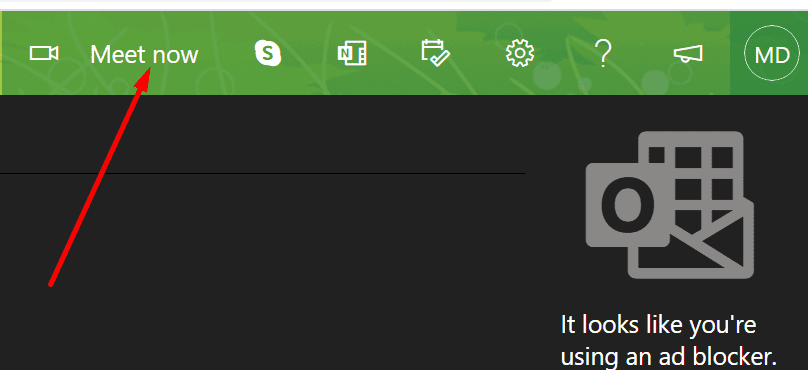
Buka Outlook Live dan cukup tekan tombol Temui sekarang untuk menjadwalkan rapat Anda.
Jika masalah berlanjut, hubungi admin TI Anda untuk dukungan lebih lanjut.
Kesimpulan
Untuk menjadwalkan rapat Skype for Business langsung dari kalender Outlook, Anda perlu menggunakan protokol email Internet IMAP. POP tidak didukung. Selain itu, pastikan untuk menyiapkan akun Office 365 Anda sebagai akun Exchange agar ini berfungsi. Jika Anda tidak memenuhi dua persyaratan ini, Skype tidak akan mengenali pemilik kalender.
Kami harap panduan ini membantu Anda mengatasi kesalahan Skype for Business ini. Jangan sungkan untuk meninggalkan komentar di bawah.